こんにちは、せとなお(@setonao1)です。
ソースのバージョン管理にGitを使っている人は多いと思いますが、総合開発環境のEclipse上でGitを操作出来たらさらに便利になります。
今回は、GitをEclipse上で使いたいといった方に向けて、Eclipseに「Egit」プラグインを導入する方法から使い方について解説していきます。
Egitのインストール
まずは、EclipseにGitを使うためのプラグイン「EGit」をインストールしていきましょう。
「ヘルプ(H)」⇒「新規ソフトウェアのインストール」を選択してください。
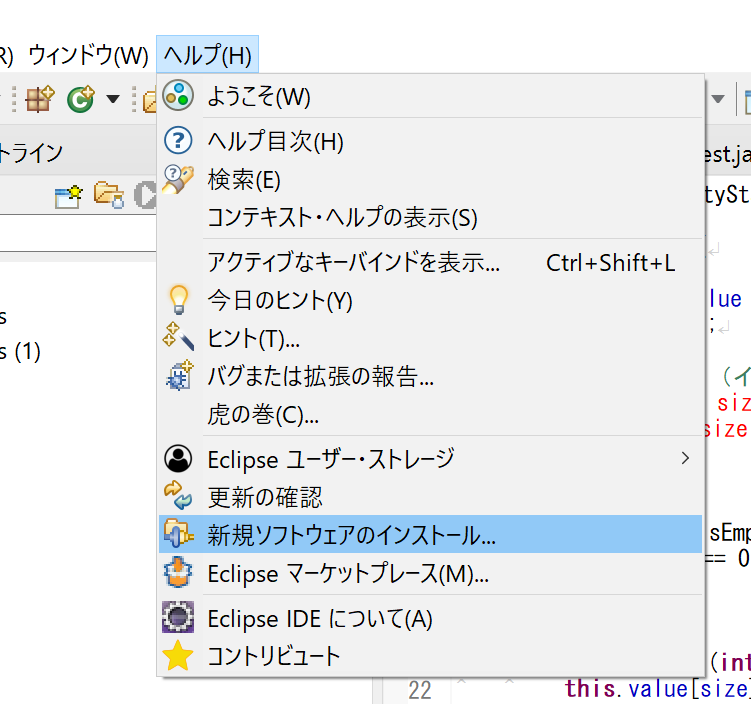
「使用可能なソフトウェア」の画面が出てくるので、「追加(A)」をクリックします。
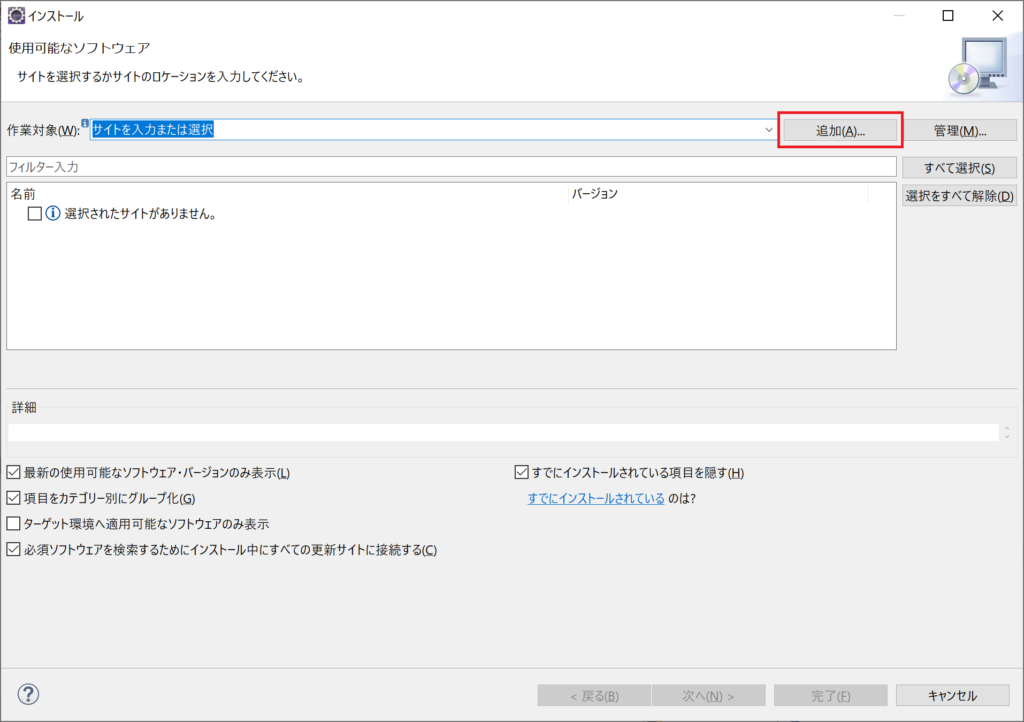
「リポジトリーの追加」ダイアログが開くので、名前に「EGit」、ロケーションに「http://download.eclipse.org/egit/updates」を入力し「追加(D)」をクリックします。
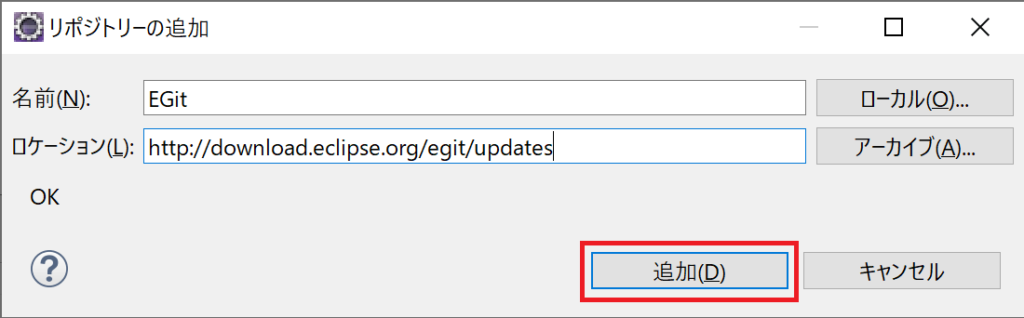
インストールしたいプラグインの一覧が表示されますので、すべてにチェックを入れて「次へ(N)」をクリックします。
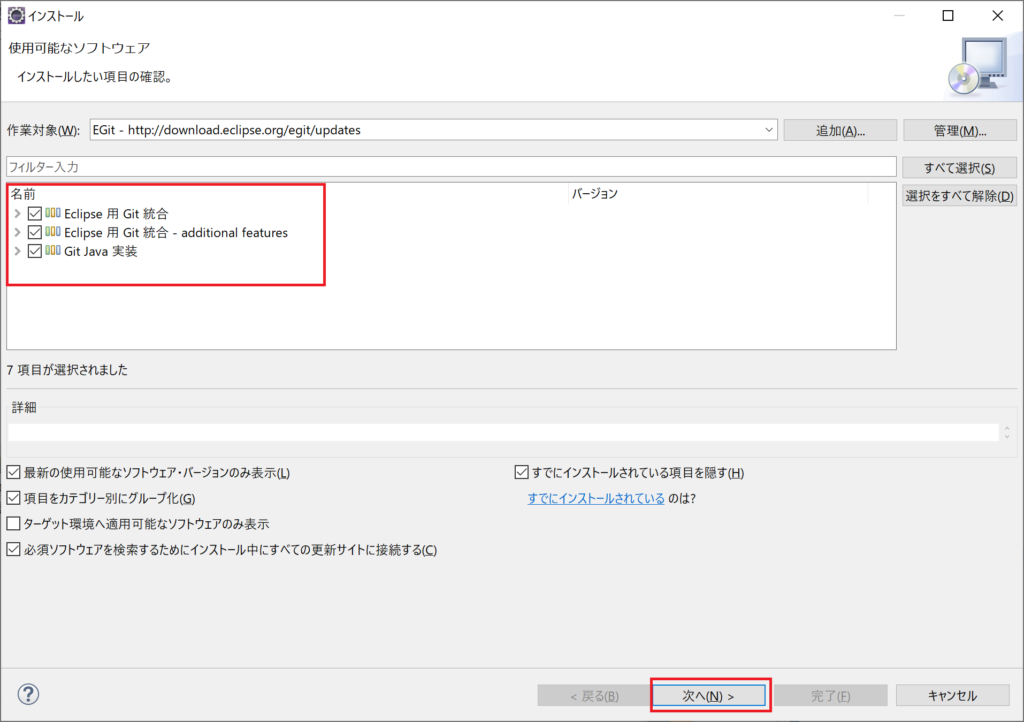
インストールされるものの一覧が表示されますので、そのまま「次へ(N)」をクリックします。
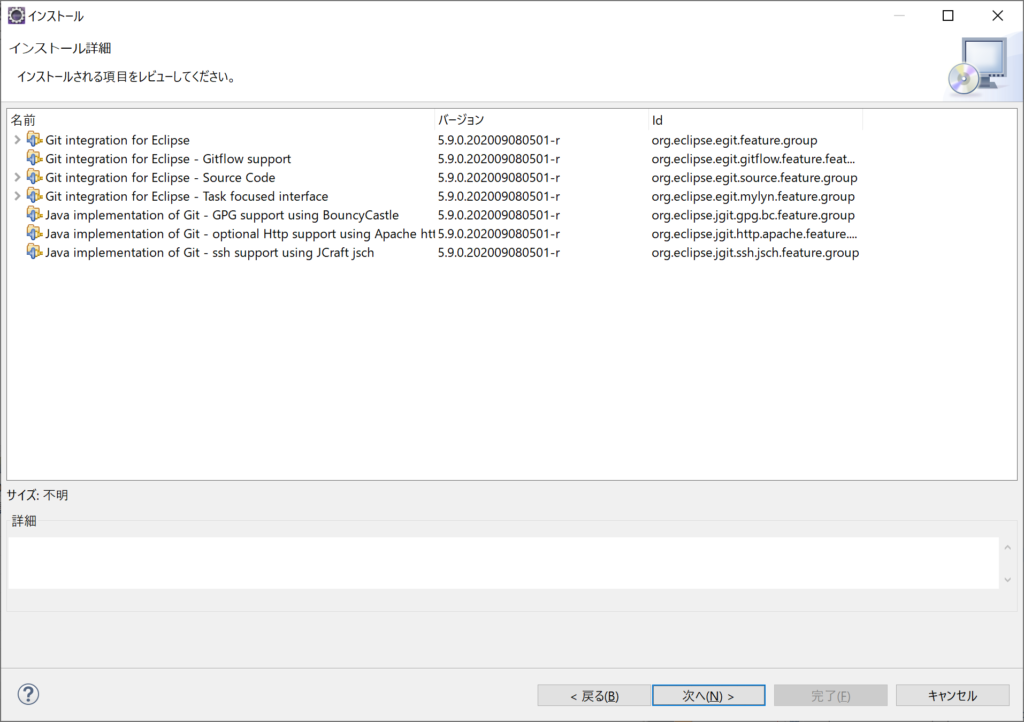
利用規約に同意し「完了(F)」をクリックすると、インストールが実行されます。
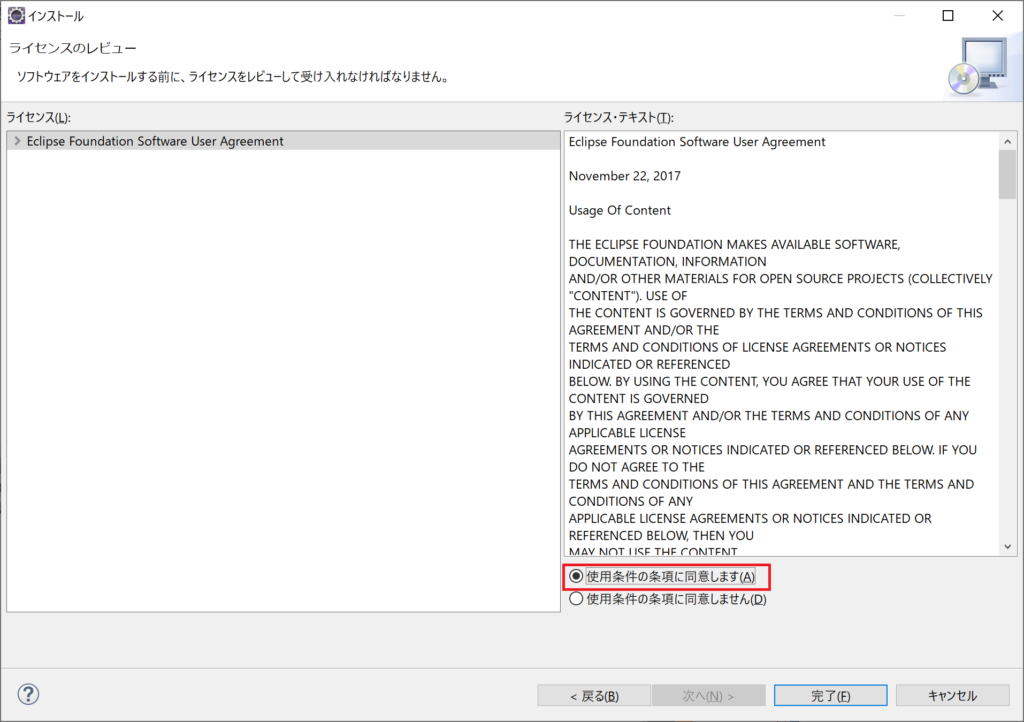
インストール後Eclipseの再起動を促されますので、再起動すれば完了です。
EGitの使い方
EGitをインストール出来たら早速Gitを操作してみましょう。
「ウィンドウ(W)」⇒「ビューの表示(V)」⇒「その他(O)」を選択してください。
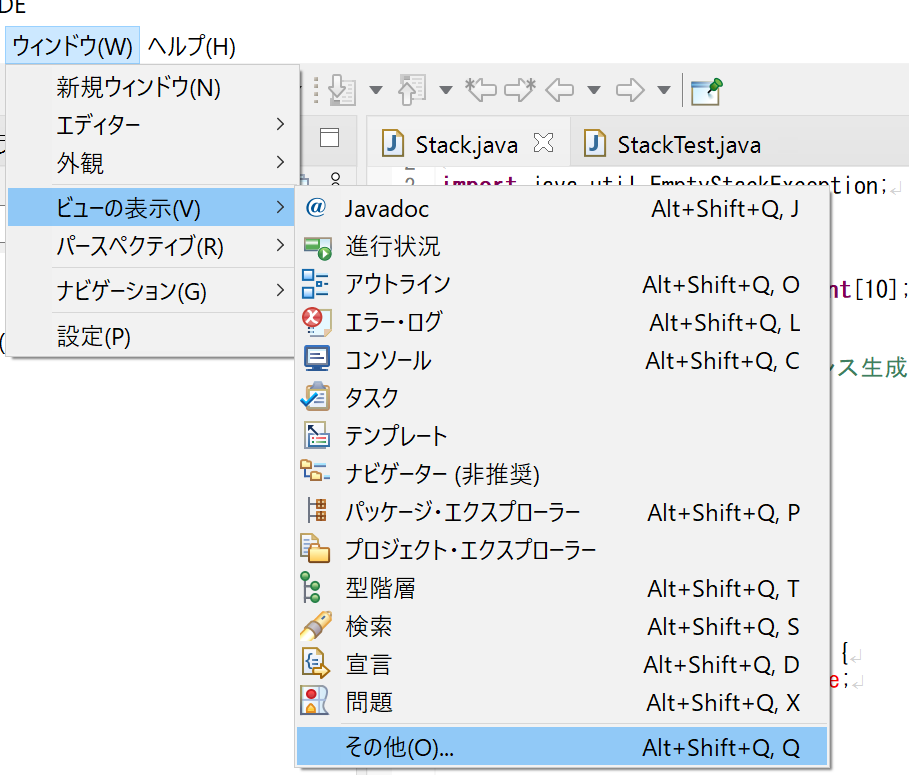
「Git」が追加されているので、その中から「Gitリポジトリー」を選択し、「OK」をクリックします。
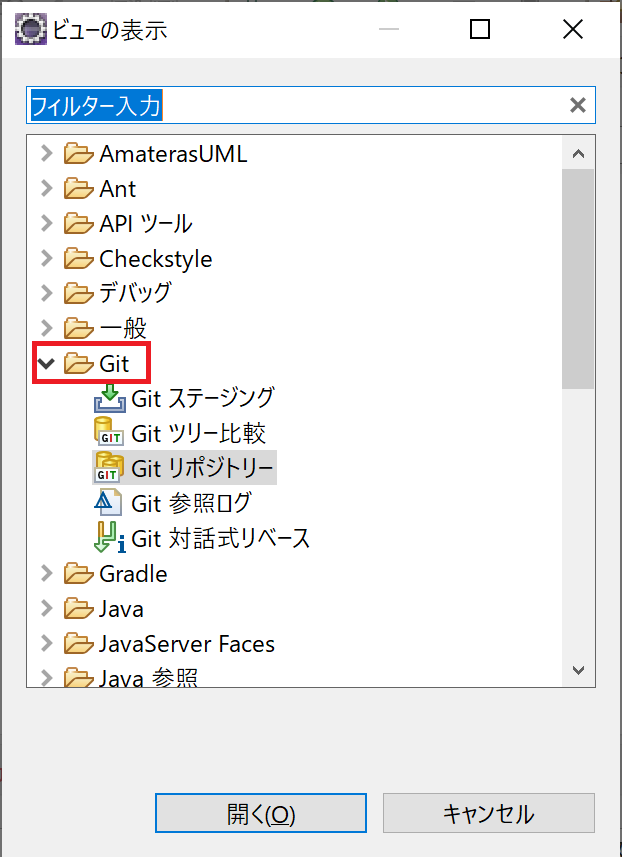
Gitリポジトリーのパースペクティブが表示されました。
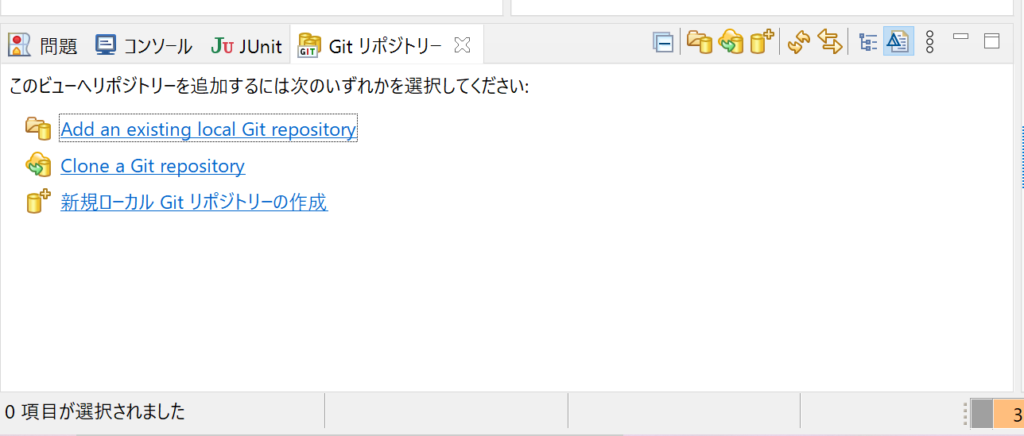
Gitリポジトリのクローン
GitHubでリポジトリを作成し、EGitでクローンしてみます。
ビューから「リポジトリーのクローン(C)」をクリックして、ウィンドウを開きます。
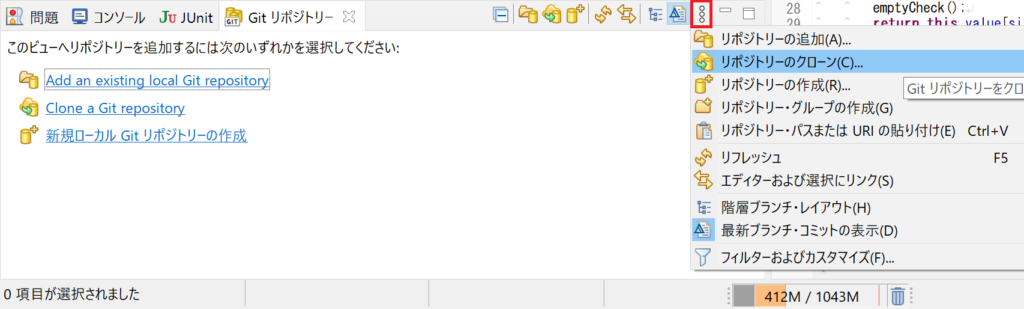
URl(l)にGitHubでコピーしたSSH接続用のURLを貼り付けます。
URLを貼り付けるとホスト(H)やリポジトリー・パス(R)は自動で入力されるので、そのまま次へ(N)をクリックします。
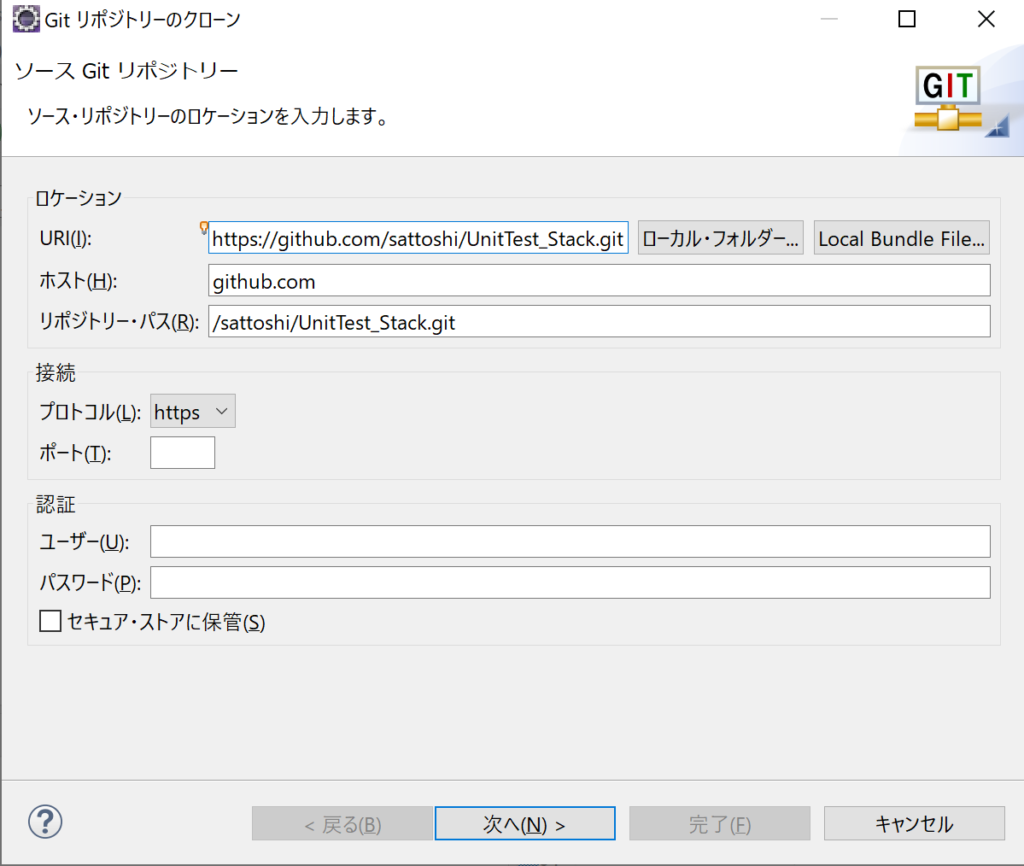
ブランチ選択画面が出てくるので、クローンするブランチを選択して「次へ(N)」をクリックします。
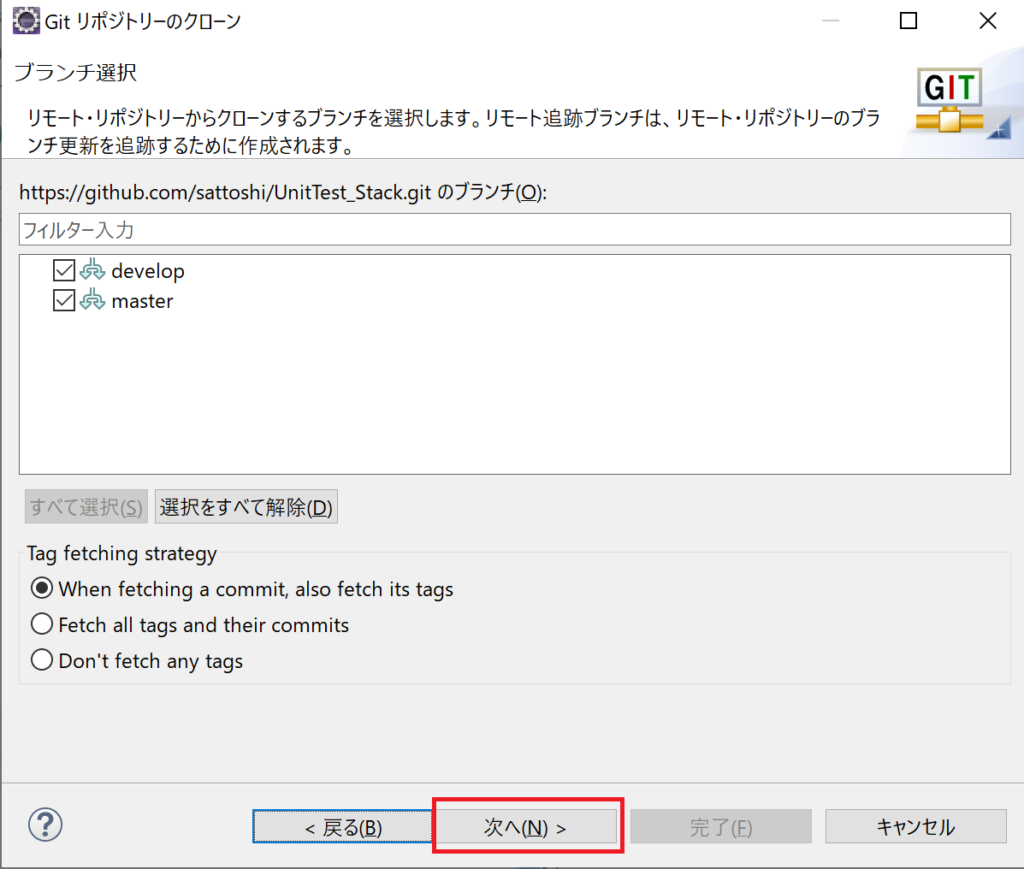
リポジトリの保存場所を選択して「完了(F)」をクリックすれば、GitHubからクローンで取得します。
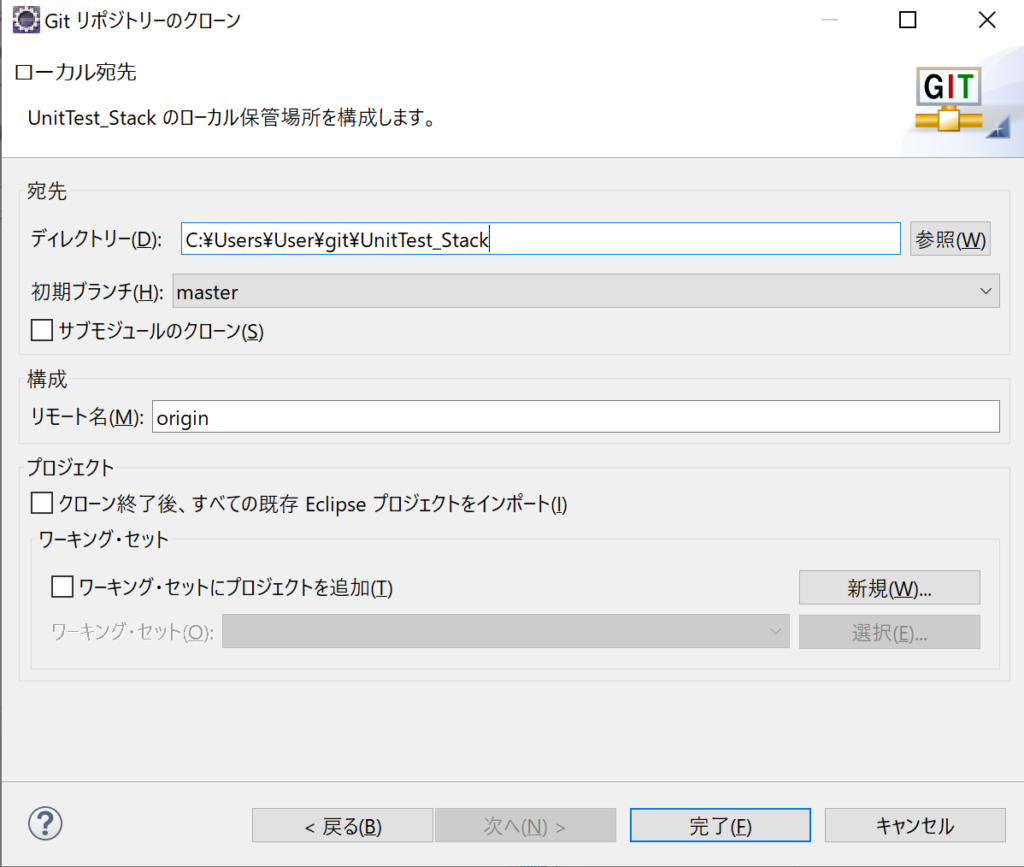
クローンが完了するとGitリポジトリーのビューに、リポジトリの情報が表示されるようになります。
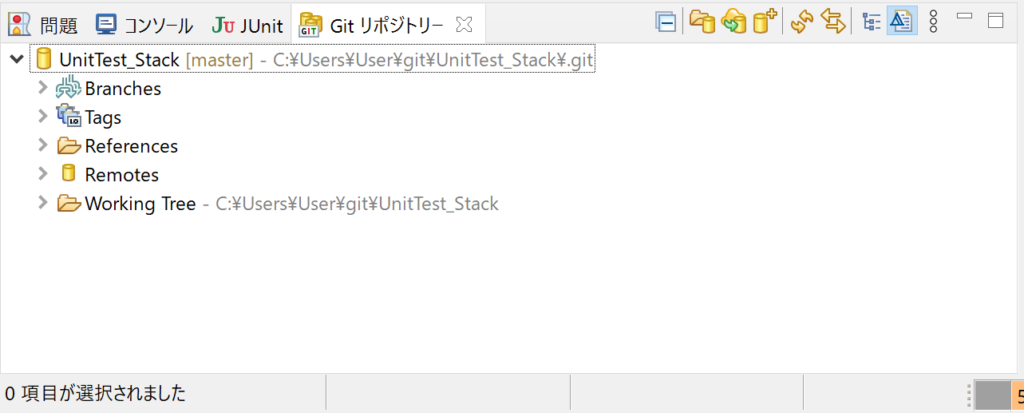
EclipseからGitHubにpushするやり方
Eclipseからリポジトリにファイルをpushするやり方を見ていきましょう。
まず、ローカルリポジトリでファイルの編集を行います。
編集後、「Gitステージング」を見てみると「ステージされていない変更」に編集したファイルが表示されていると思います。
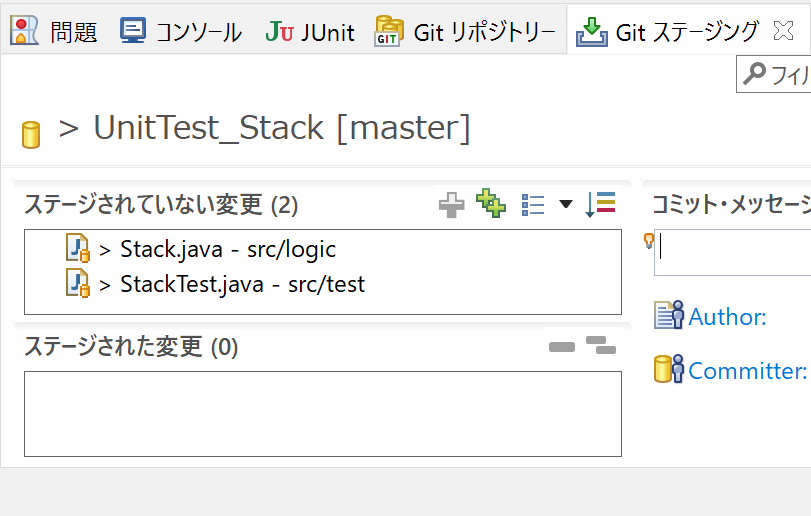
このファイルを「ステージされた変更」にドラッグ&ドロップするとファイルがステージされます。
ステージを取り消したいときは、再度「ステージされていない変更」にドラッグ&ドロップします。
ステージされたらコミット・メッセージを書いて「コミット(C)」をクリックすると、変更がコミットされます。
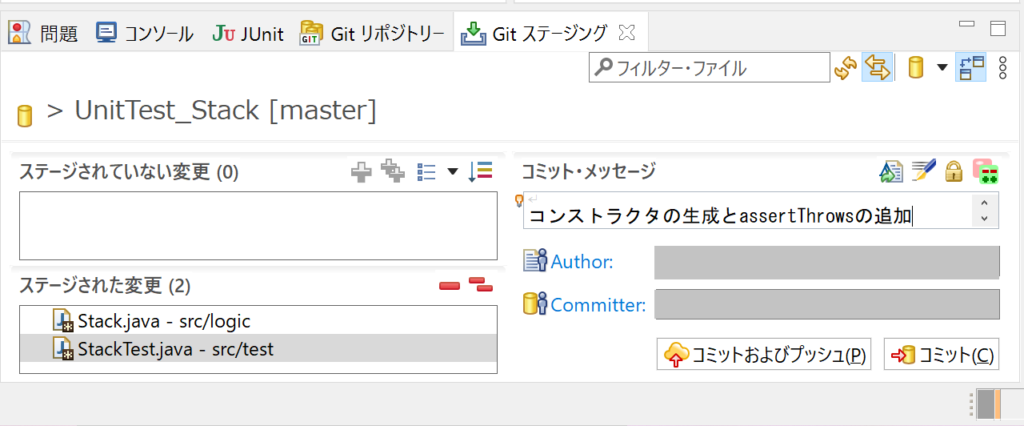
コミットを行うと「Gitリポジトリ」ビューの隣に「↑数字」が表示されます。
この数字はプッシュされずにたまっているコミットの数です。
ここで右クリックをするとコンテキストメニューが開くので、「ブランチのプッシュ」を選択します。
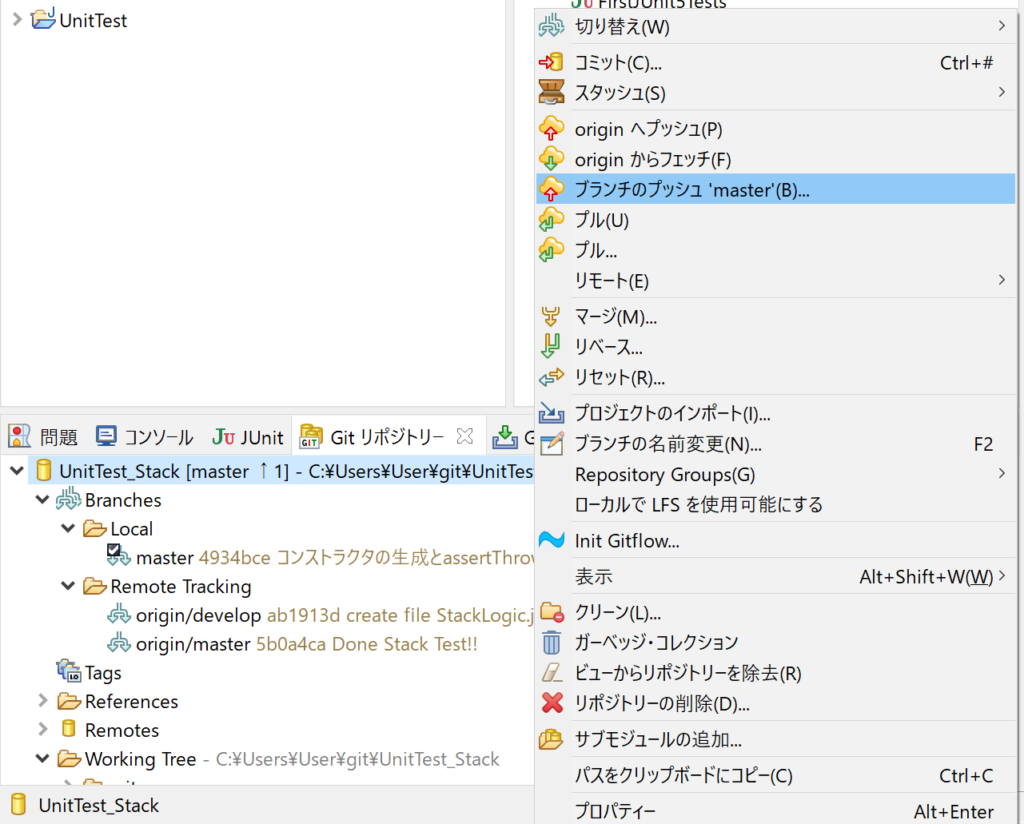
「プレビュー(V)」をクリックすると、プッシュする内容を確認できます。
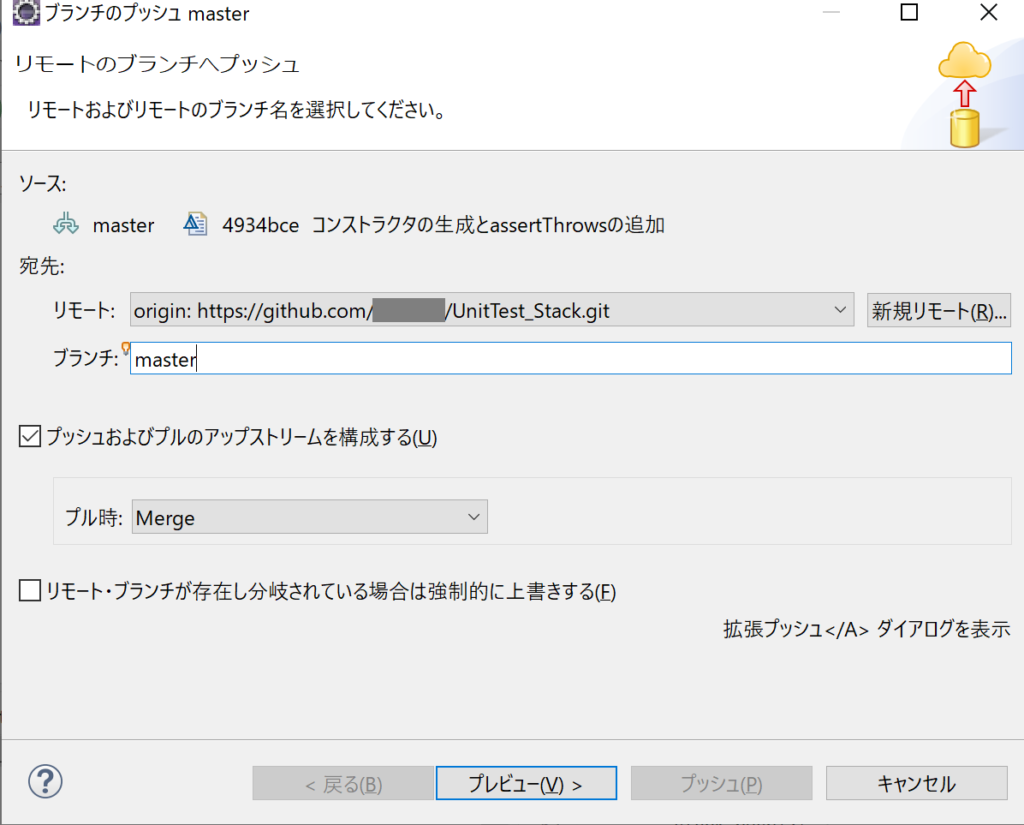
内容に問題がなければ「プッシュ(P)」をクリックします。
プッシュが成功しました。
これでリモートリポジトリに変更が反映されます。
まとめ
今回はEclipseでEGitプラグインを導入する方法から、EGitの使い方を解説しました。
EclipseでGitを操作するなら、やはりEclipseの機能でやった方が開発の効率性が上がりますよね。
普段Eclipseで開発を行っている方は、ぜひ参考にしてみてください。

コメント